Hvordan installere krombasert Microsoft Edge på Windows 10
Microsoft Windows 10 Krom Microsoft Kant Helt / / March 16, 2020
Sist oppdatert den

Microsoft bygger en ny Edge basert på Chromium. Det er nå tilgjengelig på Dev-kanalen. Slik laster du ned og installerer det, og noe av det du kan forvente.
I tilfelle du ikke har hørt, bygger Microsoft en ny Edge-nettleser som er basert på Chromium. Firmaet annonsert endringen i desember. Chromium er selvfølgelig ryggraden i den mest populære nettleseren, Google Chrome. Lekede tidlige versjoner har vært tilgjengelige på nettet, men du kan nå begynne å prøve det selv. Her er en titt på hvordan du laster ned og installerer Microsoft Edge basert på Chromium og noe av det du kan forvente.
Husk at dette er en tidlig utviklerversjon av nettleseren. Så du kan forvente feil og feil ved brukeropplevelsen. Og noen nettsteder, tjenester og utvidelser fungerer kanskje ikke riktig. Foreløpig er den bare tilgjengelig for Windows 10. Men en offisiell betaversjon av nettleseren vil bli utgitt i løpet av de kommende ukene. Når den versjonen er rullet ut, vil du kunne kjøre den på Windows 7 og 8.1 så vel som macOS. Den endelige produksjonsversjonen er forventet i høst som vil sendes som standard på Windows 10.
Installer krombasert Microsoft Edge på Windows 10
For å komme i gang, ta turen til Microsoft Edge Insider-side og klikk på knappen "Last ned Dev Channel for Windows 10" og godta lisensvilkårene.
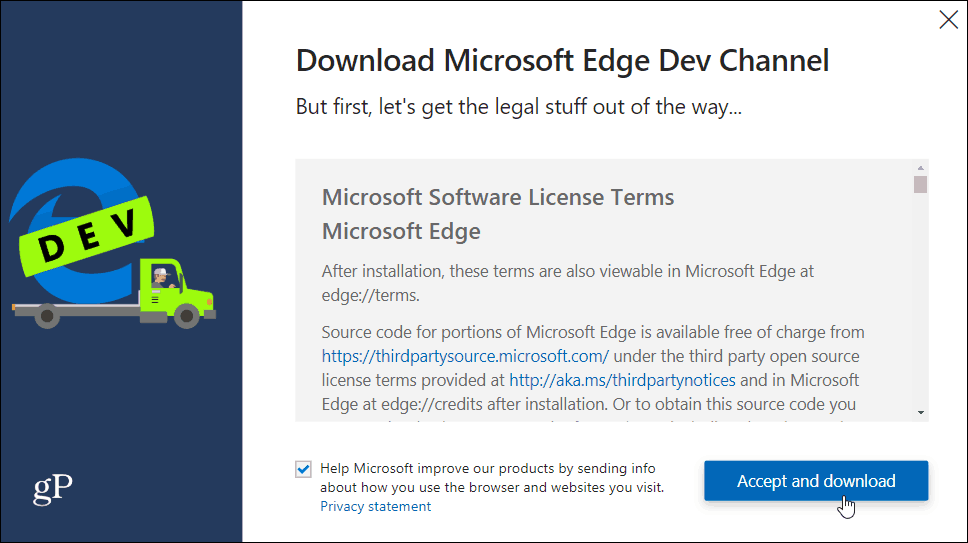
Kjør deretter installasjonsprogrammet og la det installere. Det bør bare ta noen sekunder.
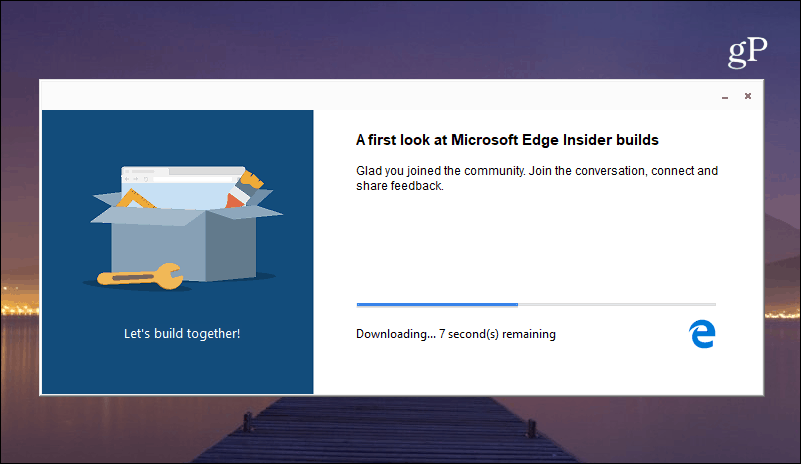
Det er det. Når den lanseres, kan du velge å komme i gang med bokmerkene, historikken og andre data fra Google Chrome (forutsatt at du har den installert). Du kan også starte fra bunnen av og velge utseendet til landingssidefanene. Selvfølgelig kan du gjøre endringer i oppsettet og mer i Innstillinger senere.

Hvis du er kjent med Chrome, skal du ikke ha noen problemer med navigering, importere bokmerker og finne innstillinger. Og som all forhåndsvisningsprogramvare fra Microsoft, har den en tilbakemeldingsknapp. Hvis du vil at utviklerne skal vite noe, klikker du på tilbakemeldingsknappen (smiley face) øverst i høyre hjørne.

Husk at dette ikke vil erstatte din nåværende versjon av Microsoft Edge. Det er en egen nettleser som kjører på systemet ditt. Etter å ha prøvd det, hvis du ikke er interessert, kan du avinstallere det. Setter kursen mot Innstillinger> Apps og bla ned til “Microsoft Edge Dev” og klikk på “Avinstaller” -knappen.
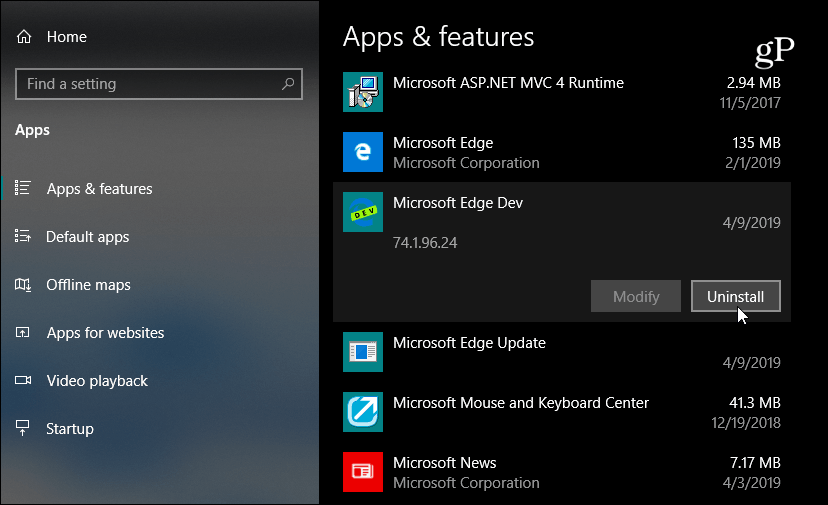
Hvis du er interessert i å prøve de aller nyeste versjonene og nybyggene. Ta turen til Microsoft Edge Insider-kanalerside og der vil du finne ukentlige og daglige bygg - i skrivende stund. Mer stabile kanaler kommer snart.
Gå foran og begynn å leke med det og se hva du synes. Det er ganske interessant å se Microsoft bygge Edge-nettleseren med Open Source Chromium. Vi dekker det mer grundig når den nye Microsoft Edge fortsetter å utvikle seg. Men foreløpig, hvis du er en entusiast eller bare er nysgjerrig, kan du begynne å teste den ut selv.



